Как да променя местоположението на архива по подразбиране в Outlook?
По подразбиране Outlook има местоположение по подразбиране за архивните файлове. Освен местоположението по подразбиране, можете да зададете свое собствено архивно местоположение за вашите архивни файлове. В този урок ще ви покажем как да промените местоположението на архива по подразбиране в Outlook в подробности.
Променете местоположението на архива по подразбиране в Outlook
- Автоматизирайте изпращането на имейл с Автоматично CC/BCC, Автоматично препращане по правила; изпрати Автоматичен отговор (Извън офиса) без да е необходим сървър за обмен...
- Получавайте напомняния като BCC Предупреждение когато отговаряте на всички, докато сте в списъка BCC, и Напомняне при липсващи прикачени файлове за забравени прикачени файлове...
- Подобрете ефективността на имейл с Отговор (на всички) с прикачени файлове, Автоматично добавяне на поздрав или дата и час в подпис или тема, Отговорете на няколко имейла...
- Опростете изпращането на имейл с Извикване на имейли, Инструменти за прикачване (Компресиране на всички, автоматично запазване на всички...), Премахване на дубликати, и Бърз доклад...
 Променете местоположението на архива по подразбиране в Outlook
Променете местоположението на архива по подразбиране в Outlook
За да промените местоположението на архива по подразбиране в Outlook 2010 и 2013, моля, направете следното.
1. кликване досие > Настроики в Outlook 2010 и 2013.

В Outlook 2007, моля, щракнете Инструменти > Настроики.

2. В Outlook Options диалогов прозорец в Outlook 2010 и 2013, моля, щракнете Подробно в лявата лента, след което щракнете върху Настройки за автоматично архивиране бутон в Автоархивиране раздел. Вижте екранна снимка:

В Outlook 2007, моля, отидете на Други , след което кликнете върху Автоархивиране бутон в Автоархивиране раздел.
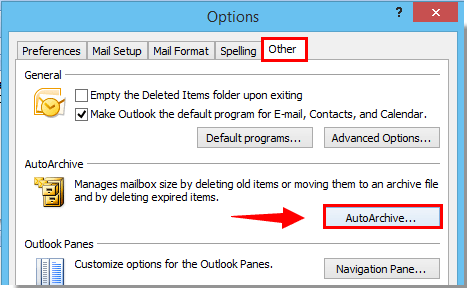
3. В Автоархивиране диалогов прозорец, моля, щракнете върху паса бутон, както е показано на екранната снимка по-долу:

4. В Намерете файлове с данни на Outlook диалоговия прозорец, моля, посочете папка, в която искате да запишете файла за автоматично архивиране. След това щракнете върху OK бутон.

5. Щракнете върху OK бутони за затваряне на всички диалогови прозорци.
Най-добрите инструменти за продуктивност в офиса
Kutools за Outlook - Над 100 мощни функции, за да заредите вашия Outlook
🤖 AI Mail Assistant: Незабавни професионални имейли с AI магия - с едно щракване до гениални отговори, перфектен тон, многоезично владеене. Трансформирайте имейла без усилие! ...
📧 Автоматизиране на имейли: Извън офиса (налично за POP и IMAP) / График за изпращане на имейли / Автоматично CC/BCC по правила при изпращане на имейл / Автоматично пренасочване (разширени правила) / Автоматично добавяне на поздрав / Автоматично разделяне на имейлите с множество получатели на отделни съобщения ...
📨 Управление на Email: Лесно извикване на имейли / Блокиране на измамни имейли по теми и други / Изтриване на дублирани имейли / подробно търсене / Консолидиране на папки ...
📁 Прикачени файлове Pro: Пакетно запазване / Партидно отделяне / Партиден компрес / Автоматично запазване / Автоматично отделяне / Автоматично компресиране ...
🌟 Магия на интерфейса: 😊 Още красиви и готини емотикони / Увеличете продуктивността на Outlook с изгледи с раздели / Минимизирайте Outlook, вместо да затваряте ...
???? Чудеса с едно кликване: Отговорете на всички с входящи прикачени файлове / Антифишинг имейли / 🕘Показване на часовата зона на подателя ...
👩🏼🤝👩🏻 Контакти и календар: Групово добавяне на контакти от избрани имейли / Разделете група контакти на отделни групи / Премахнете напомнянията за рожден ден ...
Над 100 Характеристики Очаквайте вашето проучване! Щракнете тук, за да откриете повече.

